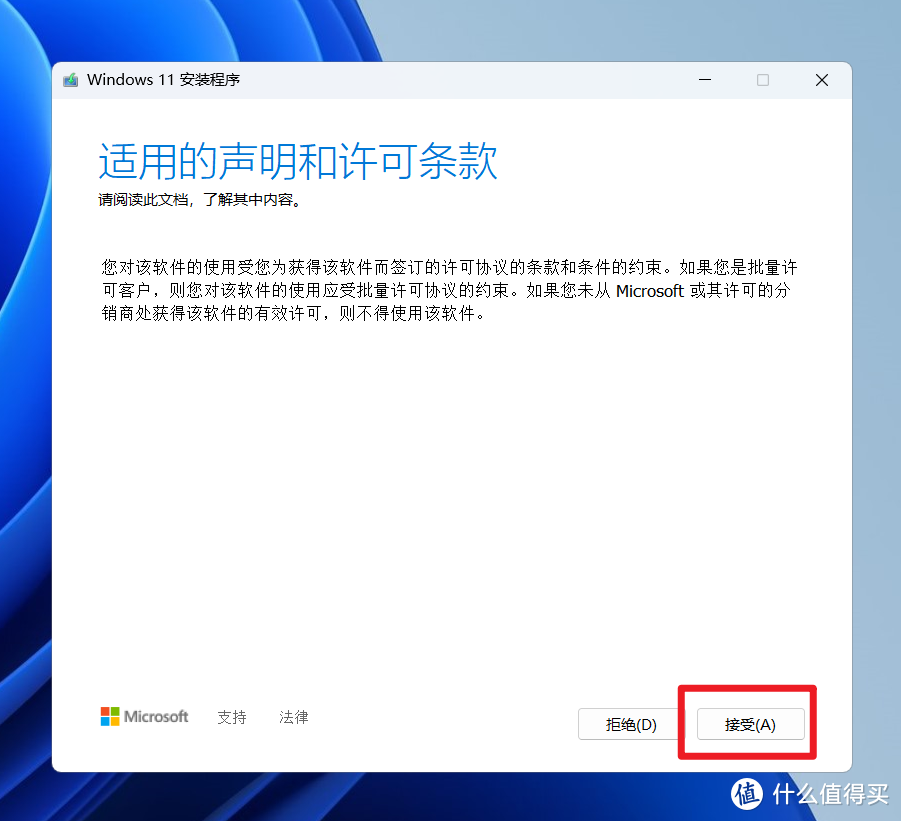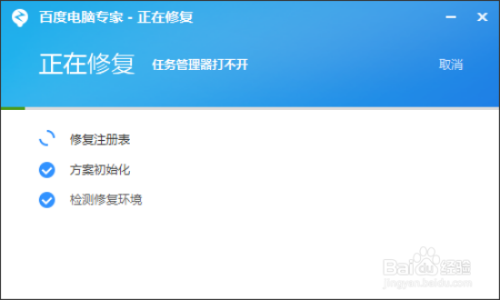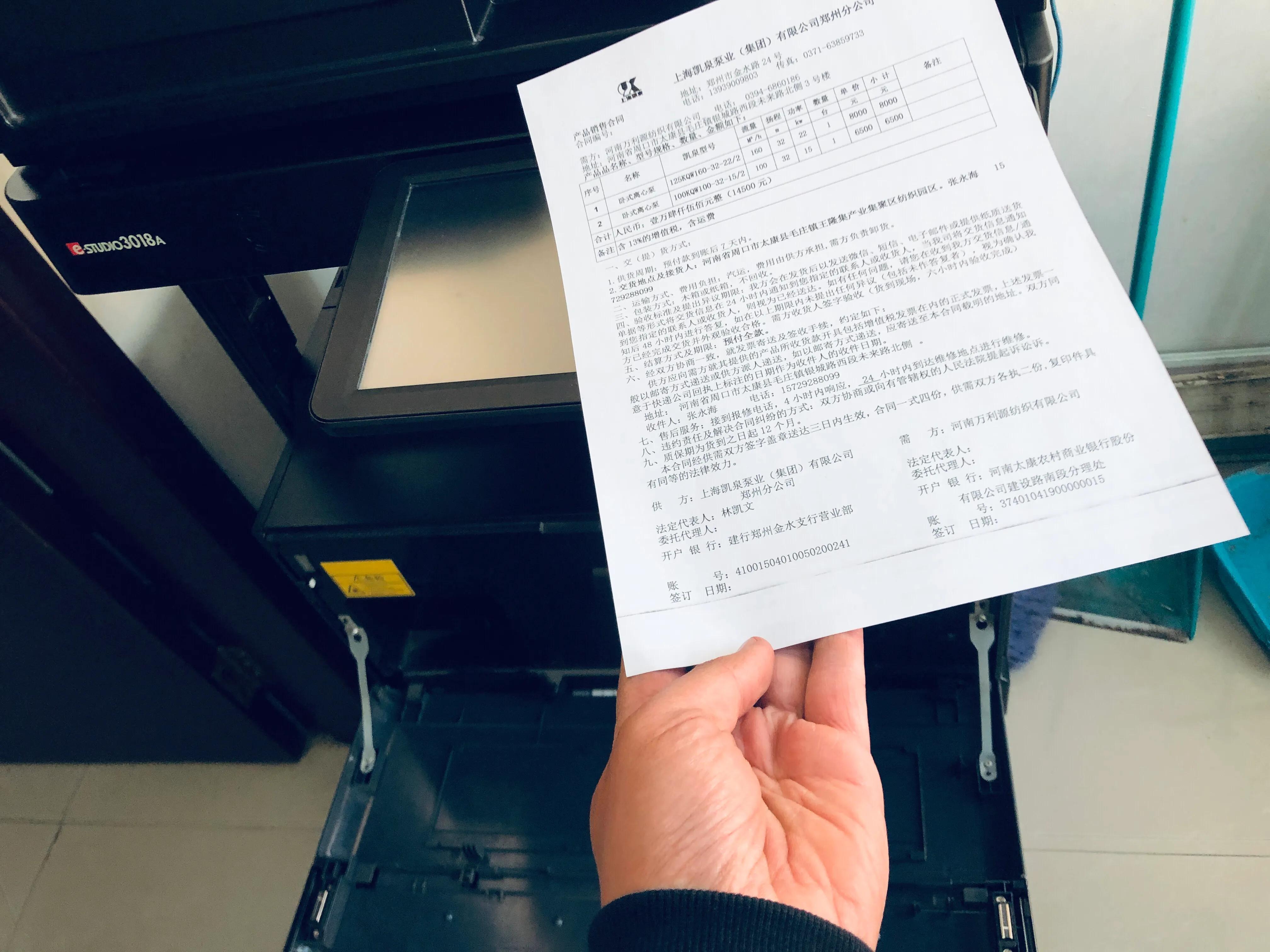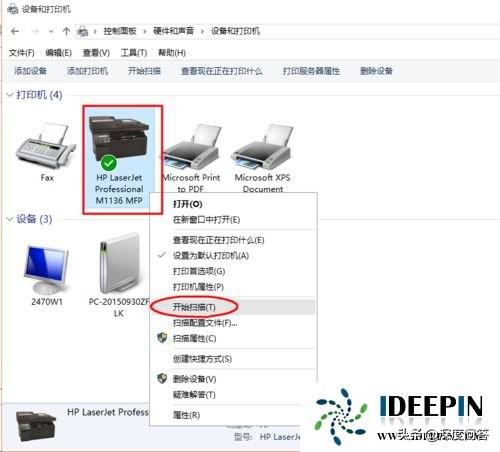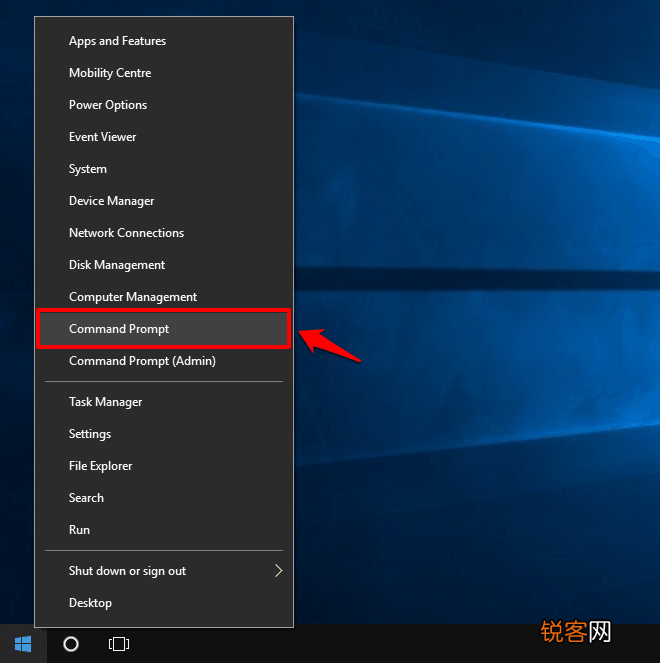我刚装了WIN10但是屏幕却没有铺满显示器怎么办?
你好,这样的情况一般两种问题!
第一就是你的显示分辨率没有调到最佳分辨率,具体调整方法是,在桌面上点鼠标右键,然后选择显示设置,一般如果驱动安装正确,选择里面都会有一个最佳分辨率给你推荐选择,选择后保留设置就可以了。
第二就是驱动程序没有安装或是安装错误,
具体操作是在桌面的计算机上点击鼠标右键,选择设备管理器。
然后找到显示选项,看看里面是否有显示你电脑显卡的型号,如果是显示“显示适配器”,那就是没有安装驱动程序,如果显示有黄色感叹号,那就是驱动安装错误!或是驱动程序不匹配,那就重新安装合适的驱动程序!也可以用驱动精灵等自动安装驱动程序!
请打开电脑后仔细查看,按照以上说的检查后,该安装驱动就安装驱动,该调节分辨率调节分辨率,一般就这几种情况,记得安装好驱动后也要查看是否是最佳分辨率哦,希望能帮够帮到你。祝你快乐!
电脑桌面不能铺满屏幕。怎么办?
设置步骤:在电脑桌面右击----属性-----桌面.-----位置----选择拉抻 (备注:XP系统的桌面背景图片的位置有3三种摆放方式:居中,平铺,拉伸,一般图片很大的话选居中和平铺都没问题,如果图片太小设置为背景后就会显示电脑两边没有铺满,这时就要选择拉伸的方式了。) Win7系统设置方法跟xp差不多,只是Win7系统里面没有属性的选项,选择修改化即可。具体操作方法如下: 在电脑桌面右击----个性化-----桌面壁纸.-----图片位置----选择拉抻
电脑屏幕不满屏怎么设置?
电脑屏幕不满屏有两种设置方法,具体步骤如下:
方法一:1、右击桌面点击“显示设置”
2、调整分辨率使显示器满屏
方法二:1、如不想更改当前的分辨率,这时候点击“高级显示设置”
2、点击“显示器1的显示适配器属性”
3、点击“监视器”
4、将“缩放”选项设置为“缩放全屏”
1.分辨率不够,鼠标右键-显示设置-分辨率调到最大; 2.显卡驱动出现问题,点击我的电脑右键-属性-设备管理器-显示适配器-如果显卡出现黄色感叹号,去官网下载显卡驱动重新驱动显卡; 3.更换显示器和机箱连接线。
题外话:这里科普一下“显示分辨率”,当电脑屏幕两侧的图像显示不全时,意味着显示分辨率的比例设置较低造成的,显示分辨率设置越高,屏幕上显示的范围就会越大,所以必须要将屏幕分辨率调高才可以,一般系统会根据屏幕的大小进行推荐。
win10屏幕左右显示不全怎么设置?
首先我们在windows10电脑左下角自带的搜索功能里输入“控制面板”并打开;
找到“NVIDIA控制面板”并点击;
在左侧的“显示”下找到“调整桌面尺寸和位置”并点击;
在右侧的详情页下选择“应用以下设置”下面的“缩放”里选择“全屏”并且点击应用即可。
总结:
1、左下角搜索功能输入“控制面板”并打开;
2、找到“NVIDIA控制面板”并点击;
3、“显示”下找到“调整桌面尺寸和位置”并点击;
4、选择“全屏”并且点击应用即可。
电脑画面为什么不能布满整个显示屏?
显示分辨率不对,调整到你的显示器的标准分辨率,19寸及以上的显示器一般是1920X1080。具体调整方法是WINXP系统在桌面上点右键,属性,显示里边。WIN7在桌面上点右键,直接可以看到屏幕分辨率,进入就能调节。
显示缩放比例不对,需要到显示选项里调整,WINXP同上方法。
显卡驱动问题,可能是没有安装驱动或者是安装的驱动不对,重新安装驱动试试。
显示器设置不对,VGA线缆是模拟信号,不能自动调节分辨率等,可以用显示器的自动调节功能,或者画面位置大小调整。这个通过显示器上的按钮调节。如果使用DVI信号线,一般不需要调整,自动适应。